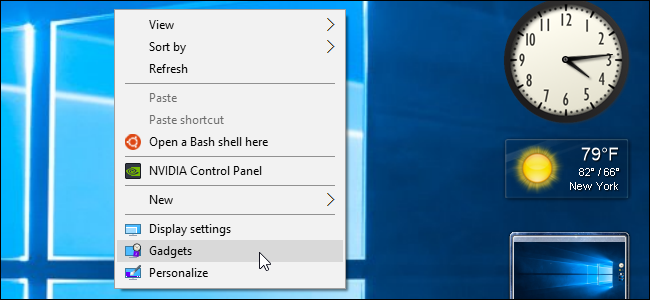Ar praleidote „Windows 7“ įtaisus dabarnaudojate „Windows 8.1“ ar 10? Nėra jokio oficialaus būdo juos iš naujo įdiegti, tačiau yra būdas juos susigrąžinti naudojant trečiosios šalies nemokamą programą, vadinamą „8Gadgetpack“.
Įdiegę „8Gadgetpack“, darbalaukyje „Windows 8.1“ arba 10 versijoje pridėsite šoninę juostą, prie kurios galėsite pridėti įtaisų, kuriuos turėjote sistemoje „Windows 7“, jų dar neatsiųsdami.
Atsisiųskite „8Gadgetpack“ naudodamiesi nuorodastraipsnis. „8Gadgetpack“ turi būti įdiegtas kaip administratorius. Kadangi diegimo failas yra MSI paketas, prie „Windows Explorer“ kontekstinio meniu turite pridėti diegti kaip administratorių.
Pridėję parinktį Įdiegti kaip administratorių, dešiniuoju pelės mygtuku spustelėkite .msi failą ir pasirinkite parinktį.

Vykdykite instrukcijas, pateiktas sąrankos vedlyje. Galutiniame sąrankos ekrane pasirinkite Rodyti programėles, kai baigsis sąranka, kad automatiškai paleistų „8Gadgetpack“. Spustelėkite Baigti.

Iššokančiame ekrane pateikiama naudinga informacija apie šoninės juostos ir įtaisų naudojimą.

Kai kurios numatytosios programėlės, jau esančios šoninėje juostoje, tokios kaip laikrodis ir orų įtaisai. Norėdami pridėti daugiau įtaisų, spustelėkite pliuso mygtuką, esantį šoninės juostos viršuje.

Parodomas dialogo langas, kuriame yra trys įtaisų puslapiai. Norėdami pridėti įtaisą į šoninę juostą, dukart spustelėkite norimą įtaisą arba vilkite įtaisą į šoninę juostą.

Norėdami uždaryti įtaiso dialogo langą, spustelėkite mygtuką Uždaryti (X), esantį viršutiniame, dešiniajame, dialogo lango kampe.

Pradėjus dėti įtaisus, jūsų šoninė juosta gali būtišiek tiek perkrautas. Jei norite, kai kuriuos įtaisus galite nuvilkti iš šoninės juostos į darbalaukį. Norėdami tai padaryti, perkelkite pelę virš viršutinio dešiniojo įtaiso krašto. Rodoma maža įrankių juosta. Spustelėkite ir vilkite punktyrinį langelį įrankių juostoje, norėdami perkelti įtaisą darbalaukyje ten, kur norite.

Kai kurios programėlės gali turėti parinkčių, leidžiančių tinkinti įtaisą. Jei įtaiso įrankių juostoje yra veržliarakčio mygtukas, spustelėkite jį, kad pasiektumėte įtaiso parinktis.

Programėlė tampa miniatiūra ir dialogo languekranai su įvairiomis programėlės pritaikymo galimybėmis. Pvz., Dialogo lango skirtuke Vieta galime nustatyti orų įtaiso vietą ir pasirinkti, kurią orų tarnybą naudoti duomenims.
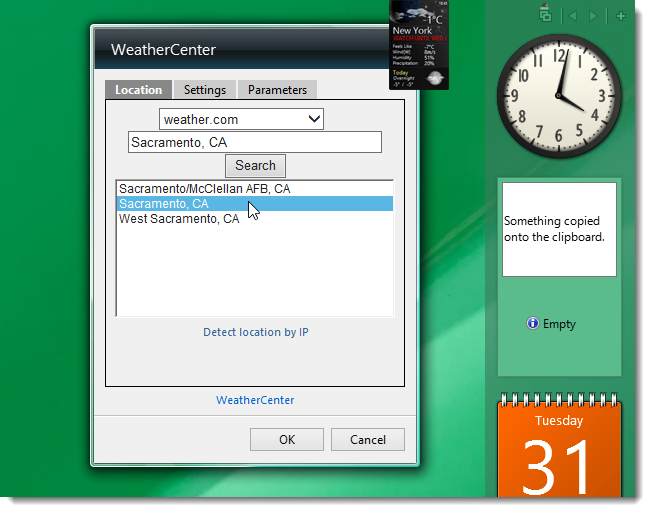
Dialogo lango skirtuke „Nustatymai“ taip pat galime nustatyti skirtingą įtaiso išvaizdą, rodomus ir nerodomus elementus, atnaujinimo dažnį ir naudotinus vienetus.

Oro įtaiso skirtukas „Parametrai“ leidžia nurodyti papildomą informaciją, kurią reikia rodyti programėlėje. Spustelėkite Gerai, kad išsaugotumėte pakeitimus ir uždarytumėte dialogo langą. Programėlė grįžta į normalų dydį.
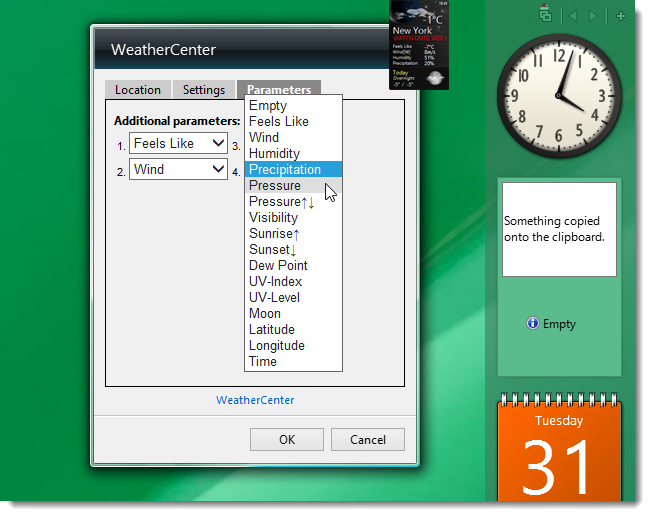
Kai kurios programėlės taip pat gali turėti mygtuką programėlės dydžiui pakeisti. Pvz., Orų įtaisą padarysime platesnį spustelėdami didesnio dydžio mygtuką jo įrankių juostoje.

Apatinė įtaiso dalis perkelta į dešinę nuo jo. Norėdami grąžinti įprasto įtaiso dydį, spustelėkite tą patį mygtuką, kuris dabar yra mažesnio dydžio mygtukas.

„8Gadgetpack“ taip pat suteikia įrankį prieigai prie atvirų programų. Spustelėkite mygtuką „Window-Manager“ įrankių juostoje, esančioje šoninės juostos viršuje.

Atidarytų programų miniatiūros rodomosšoninė juosta. Norėdami pamatyti atidarytą programą, perkelkite pelę ant miniatiūros. Spustelėkite miniatiūrą, kad suaktyvintumėte tą programą. Dar kartą spustelėkite mygtuką „Windows“ tvarkyklė, kad vėl būtų rodomi įtaisai šoninėje juostoje. Tai yra panaši į vieną iš anksčiau aprašytų metodų, susijusių su užduočių perjungimu pradžios ekrane „Windows 8.1“.
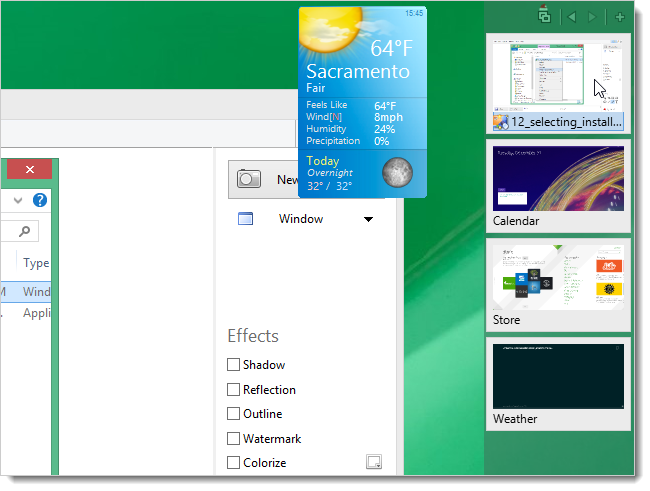
Pačioje šoninėje juostoje taip pat yra parinkčių. Dešiniuoju pelės mygtuku spustelėkite bet kurią tuščią vietą šoninėje juostoje ir laikinajame meniu pasirinkite Parinktys.
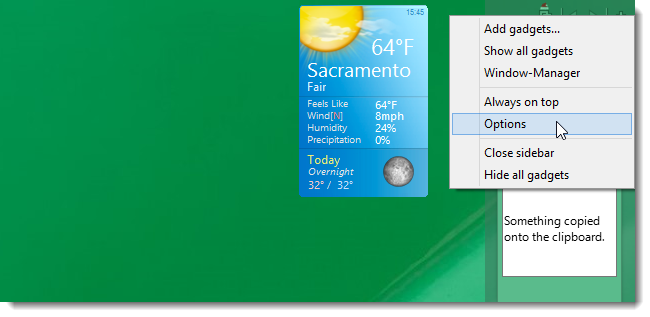
Dialogo lango Parinktys skirtuke Orientacija galite nurodyti šoninės juostos vietą ir kitas rodymo parinktis.

Skirtuke „Peržiūra“ galite nurodyti, kaip suderinti įtaisus, kur rodyti mygtukus, kartu su keliomis kitomis galimybėmis.

Jei praleidote „Windows 7“ įtaisus, „8Gadgetpack“ yra gera galimybė lengvai įsigyti įprastų įtaisų, nereikia jų visų atsisiųsti iš naujo.
Atsisiųskite „8Gadgetpack“ iš http://8gadgetpack.bplaced.net.